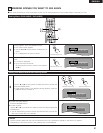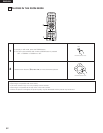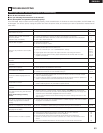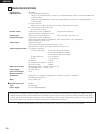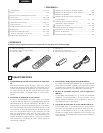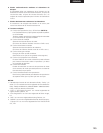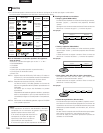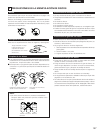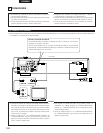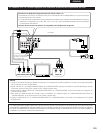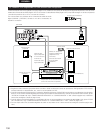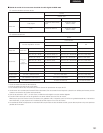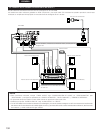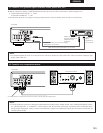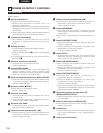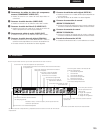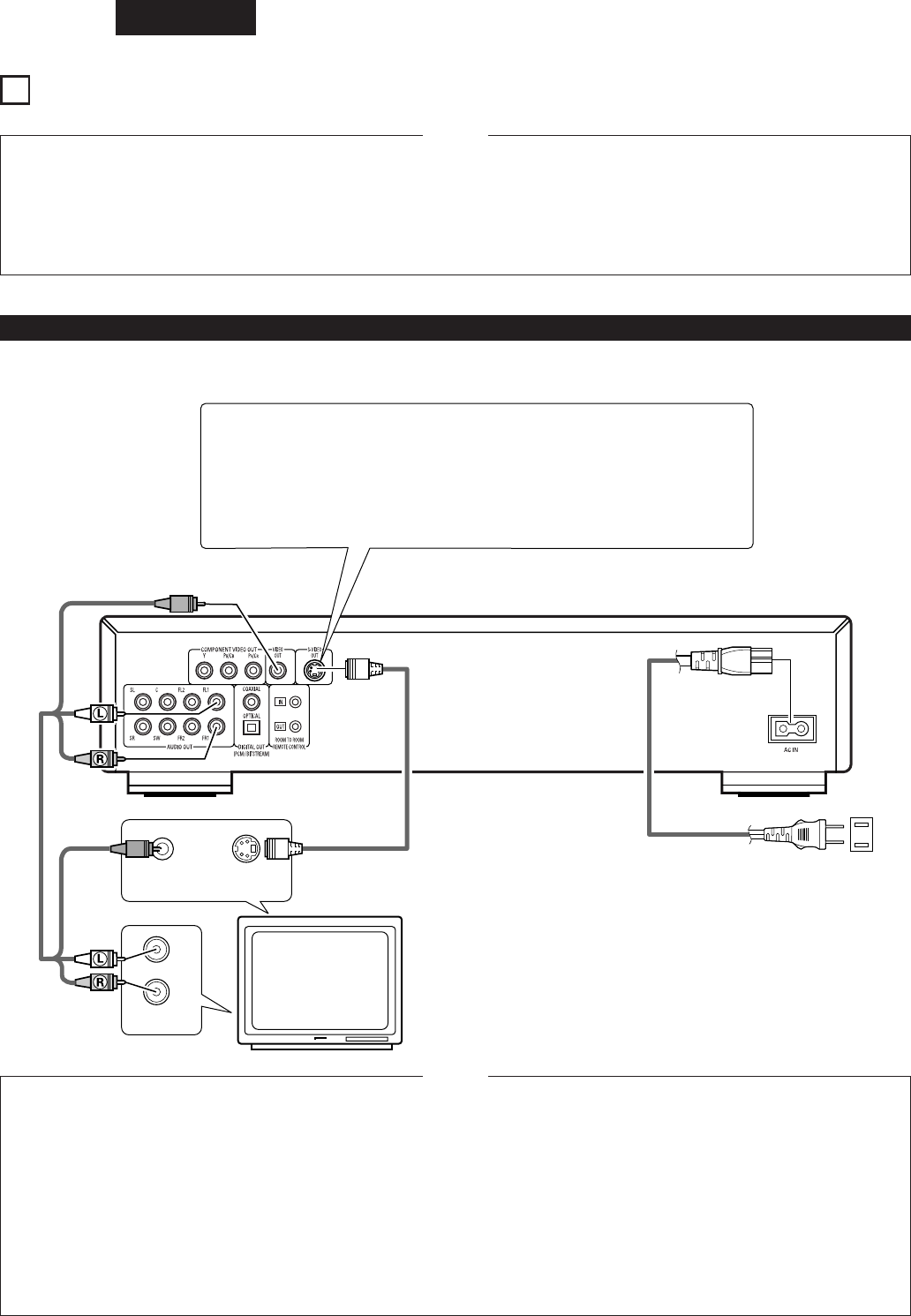
VIDEO IN S-VIDEO IN
AUDIO IN
L
R
128
ESPAÑOL
4
CONEXIONES
• Al realizar las conexiones lea los manuales de todos los
componentes implicados.
• No enchufe el cable de alimentación hasta que haya terminado
con todas las conexiones.
• Si la alimentación estuviera activada al realizar las conexiones,
podrían generarse ruidos y dañar los altavoces.
• Asegúrese de conectar los canales izquierdo y derecho
correctamente, L (izquierdo) a L, R (derecho) a R.
• Enchufe el cable de alimentación firmemente en la toma de red
general. Una conexión mal hecha puede resultar en ruidos.
• Si ata el cable de alimentación con los cables de conexión
podrían producirse zumbidos o ruidos.
NOTAS:
(1) Conexión a un televisor
• Utilice el cable de audio vídeo para conectar el terminal de entrada del televisor y los terminales de entrada de audio a las salidas VIDEO OUT
o S-VIDEO OUT y AUDIO OUT del DVD-2200.
DVD-2200
TV
Conector de salida de Vídeo-S
Las señales de vídeo se dividen en señales de color (C) y brillo (Y), con lo que se
consigue una imagen más clara.
Si el TV está equipado con un conector de entrada de Vídeo-S, se recomienda
conectarlo al conector de salida de Vídeo-S por medio de un cable de conexión de
vídeo-S disponible en los comercios.
A la toma de red eléctrica
• Conecte las salidas de vídeo del DVD-2200 directamente a la
televisión o a través de un amplificador AV. No lo conecte a través
de un aparato de vídeo (VCR). Algunos discos contienen señales
de prohibición de copia. Si se reproducen tales discos a través
de un VCR, el sistema de prohibición de copia podría causar
trastornos en la imagen.
• Ajuste “TIPO DE TV” de “CONFIGURACIÓN VÍDEO” de
“CONFIGURACIÓN” para que concuerde con el formato del
televisor. Cuando el televisor sea de formato NTSC, ajuste a
NTSC. (Véase la página 146.)
• Para utilizar una salida de audio de 2 canales, ajuste “2
CANALES” en “CANAL AUDIO” en “CONFIGURACIÓN DE
AUDIO” en “CONFIGURACIÓN” en la configuración inicial.
(Véase la página 148.)
• Ajuste el “ASPECTO DE TV” en “CONFIGURACIÓN VÍDEO”
en “CONFIGURACIÓN” para cumplir con el aspecto de su TV.
(Véase la página 146.)
NOTAS: